VMWare 설정하기

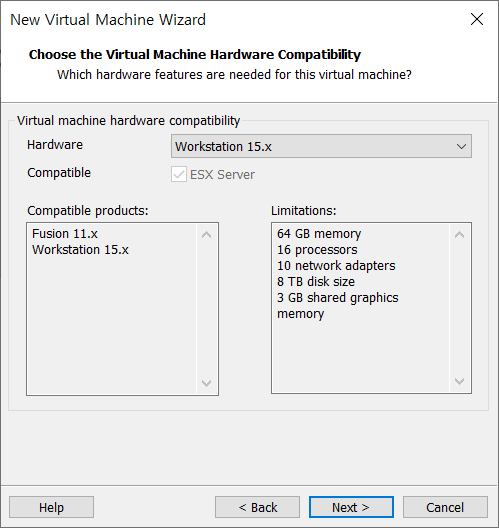

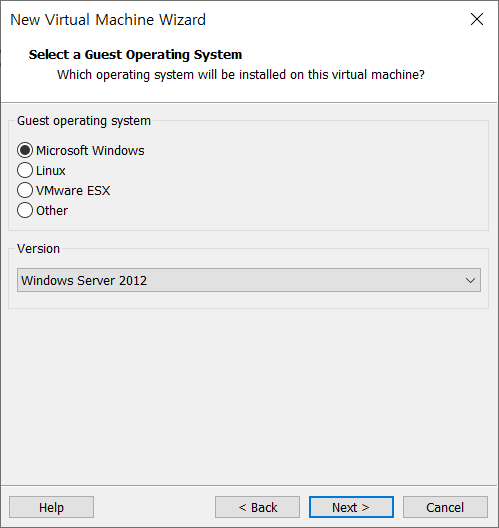
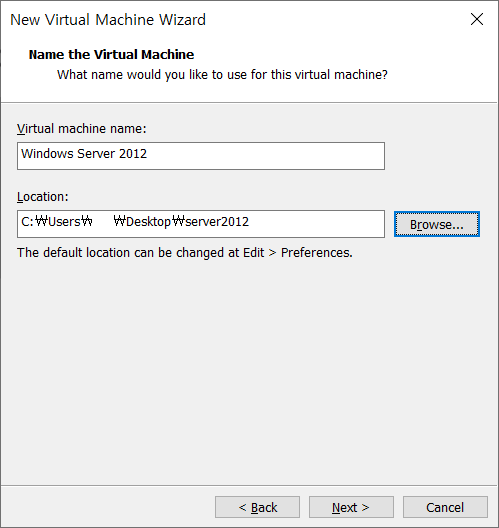


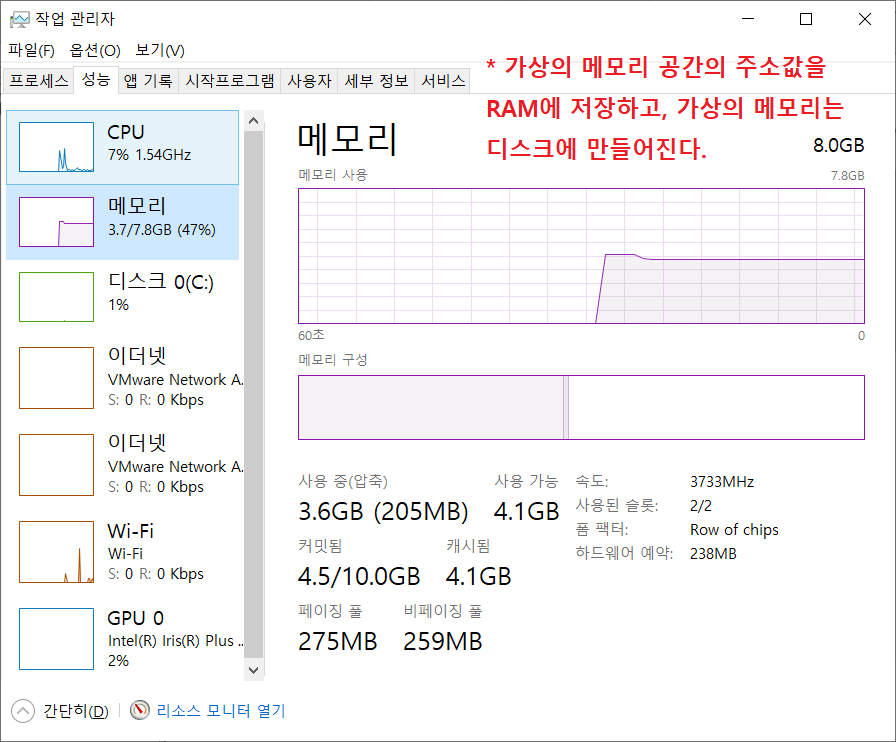
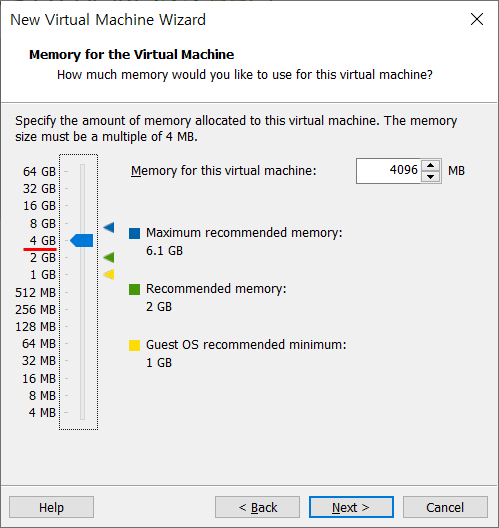

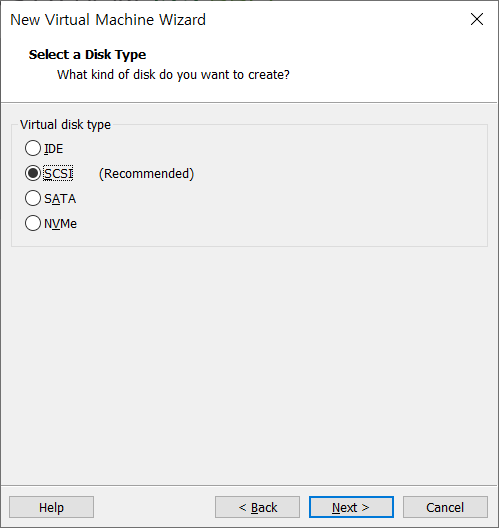




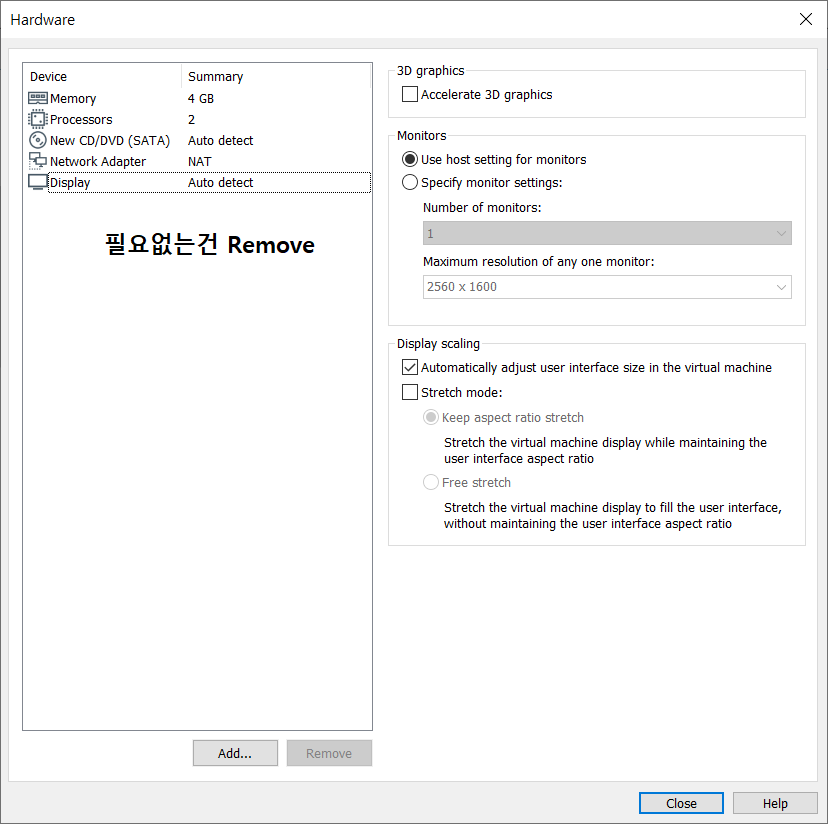
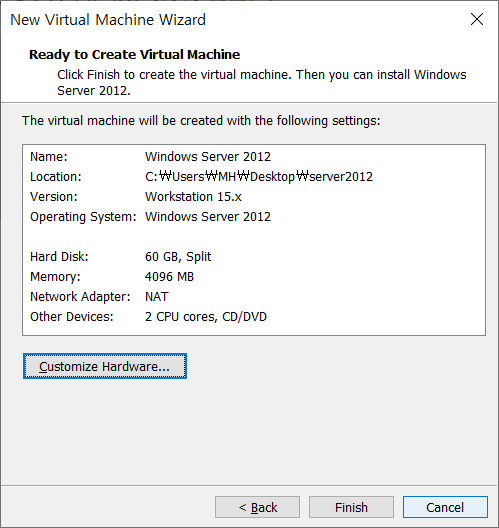
Finish 하면 설정 끝
실행 화면
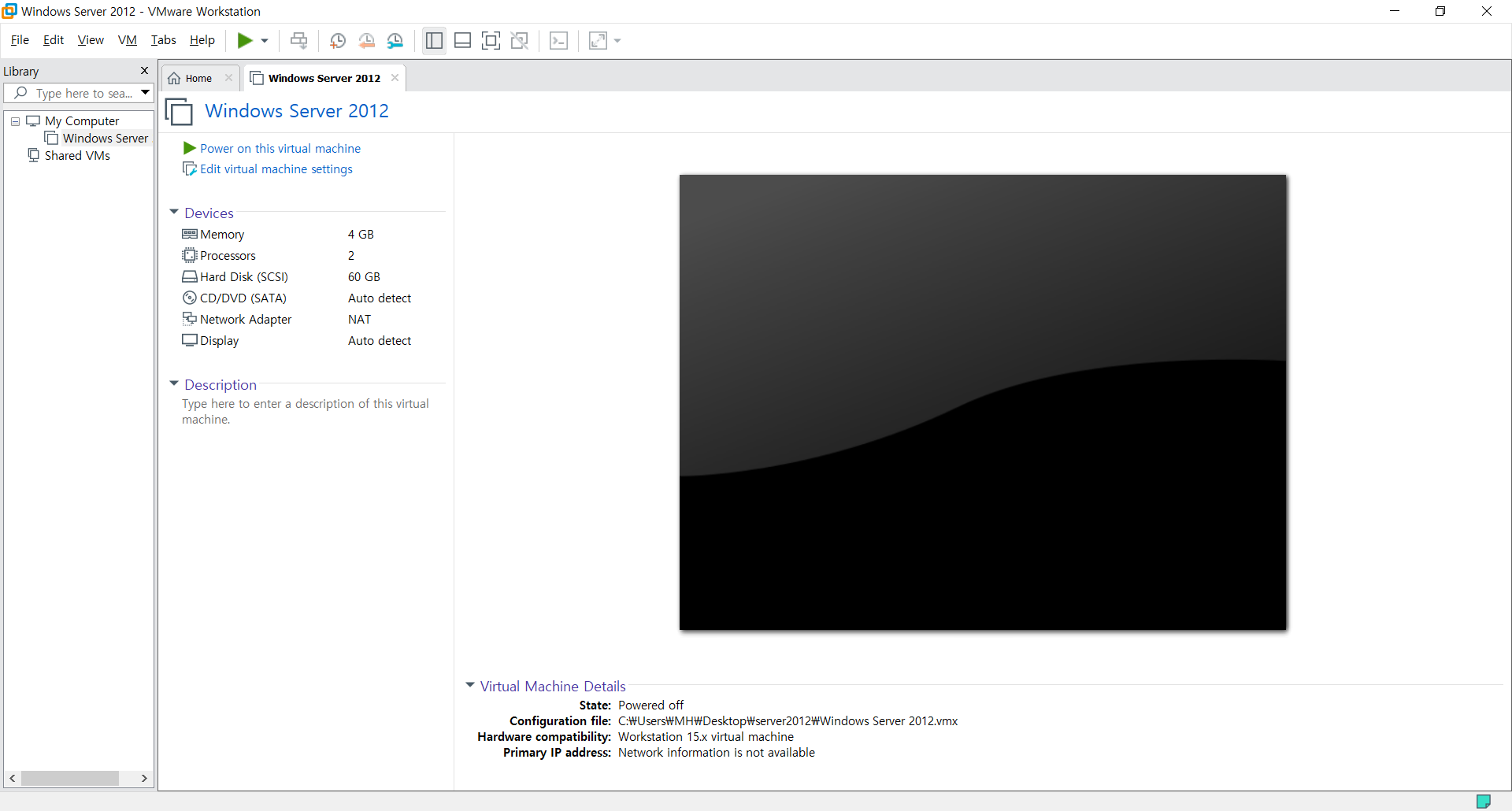

화면을 클릭하면 안에서만 움직일 수 있는데,
ctrl + alt를 하면 빠져나올 수 있다.
끌 때

윈도우 삽입하기
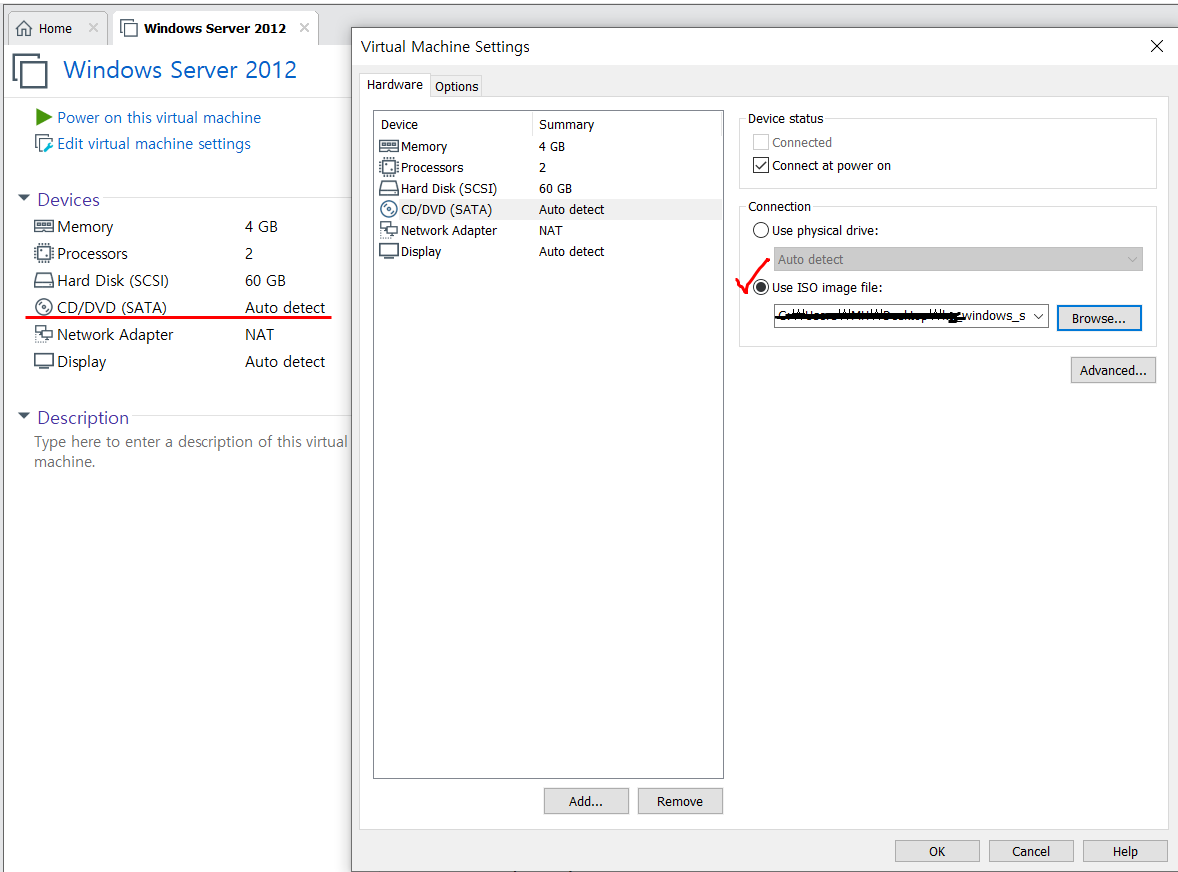



사용자 설정으로 설치
호스트 컴퓨터 => 기존의 컴퓨터
게스트 컴퓨터 => 가상 컴퓨터
계정 생성 후 로그인
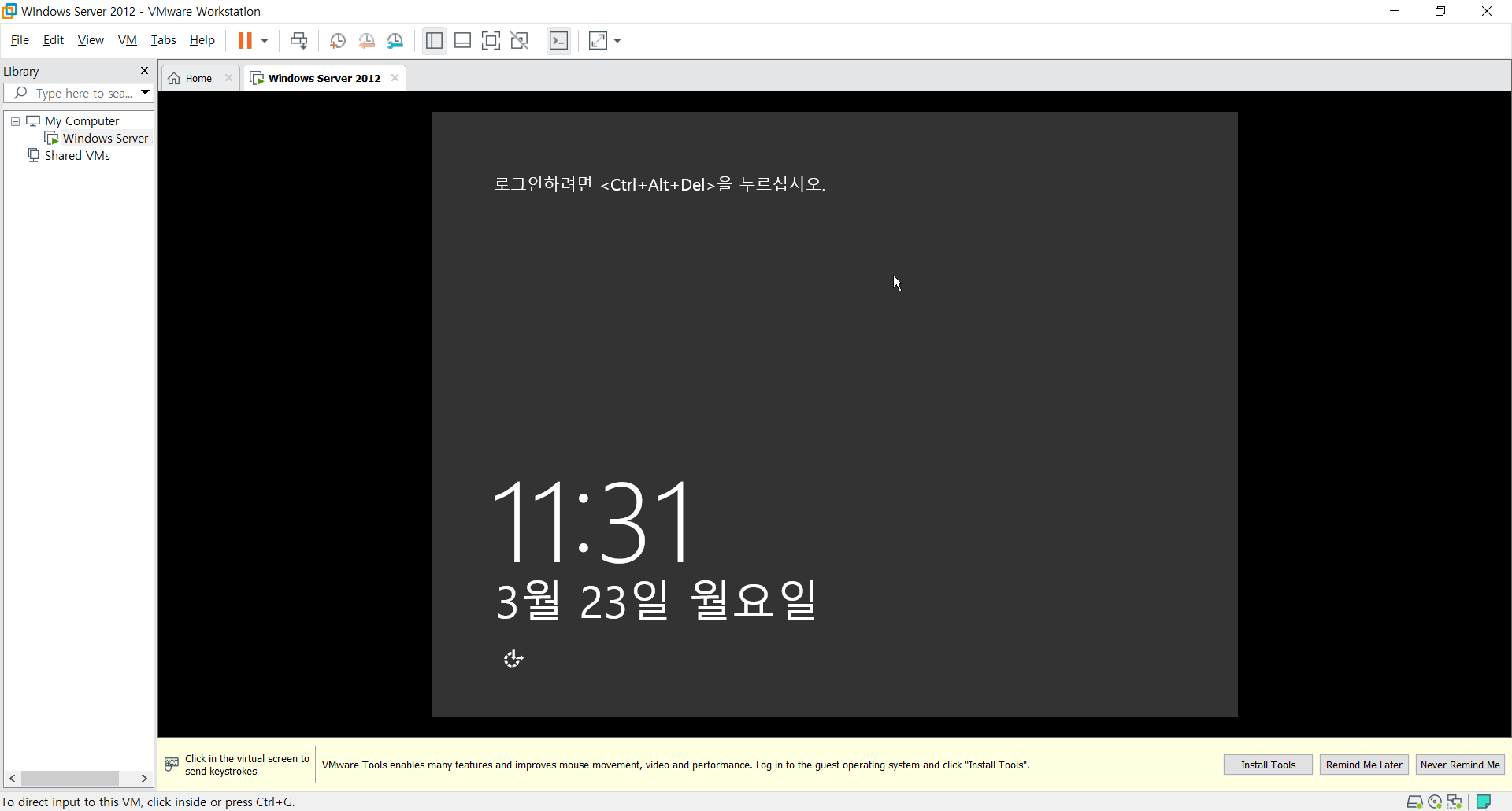
Ctrl alt del 은 호스트 컴퓨터까지 영향이 가니
ctrl atl insert 키를 사용한다.



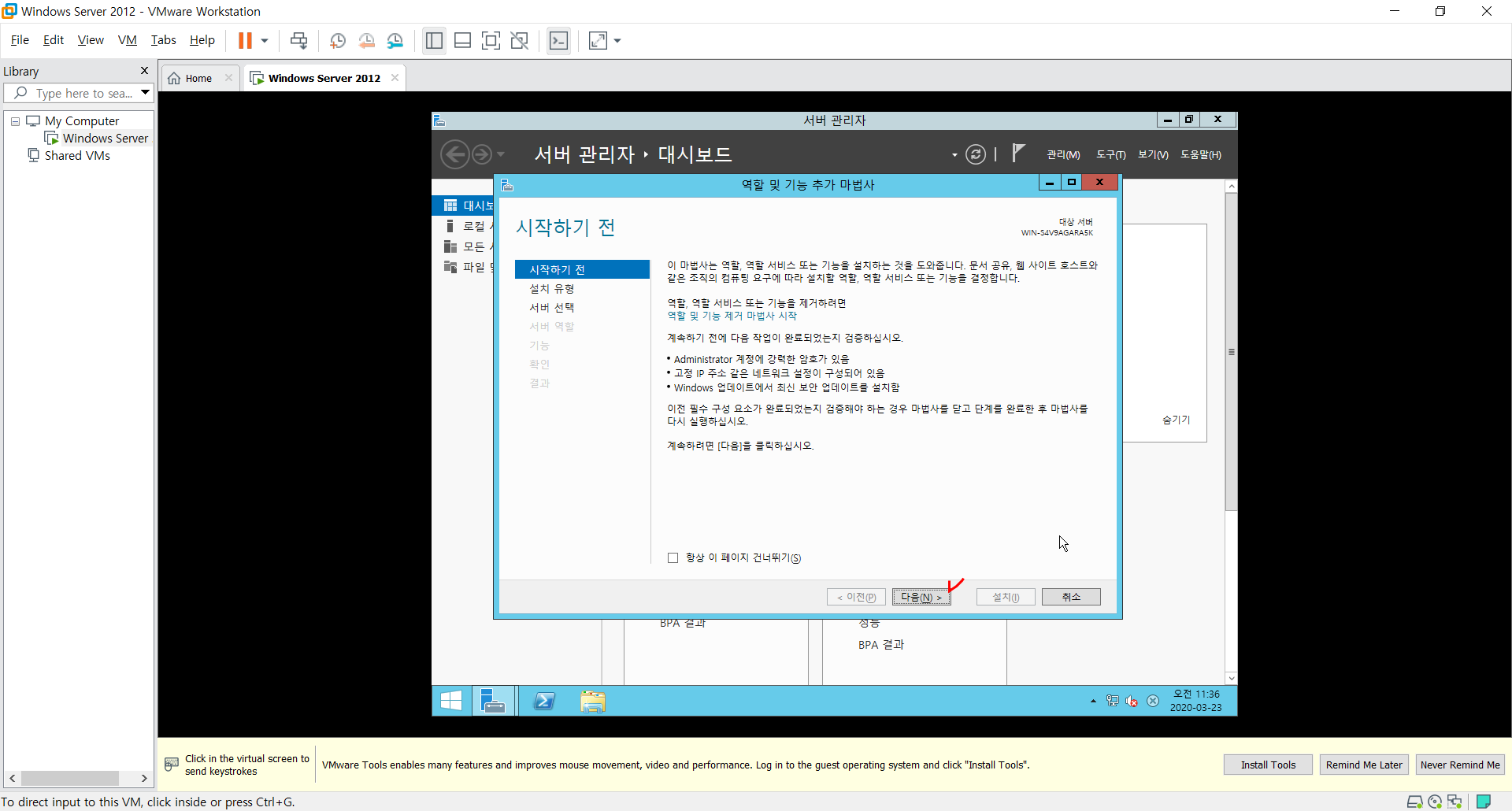
다음을 계속 눌러주다 서버 역할 ( 웹 서버 ) 만 설정해준다.
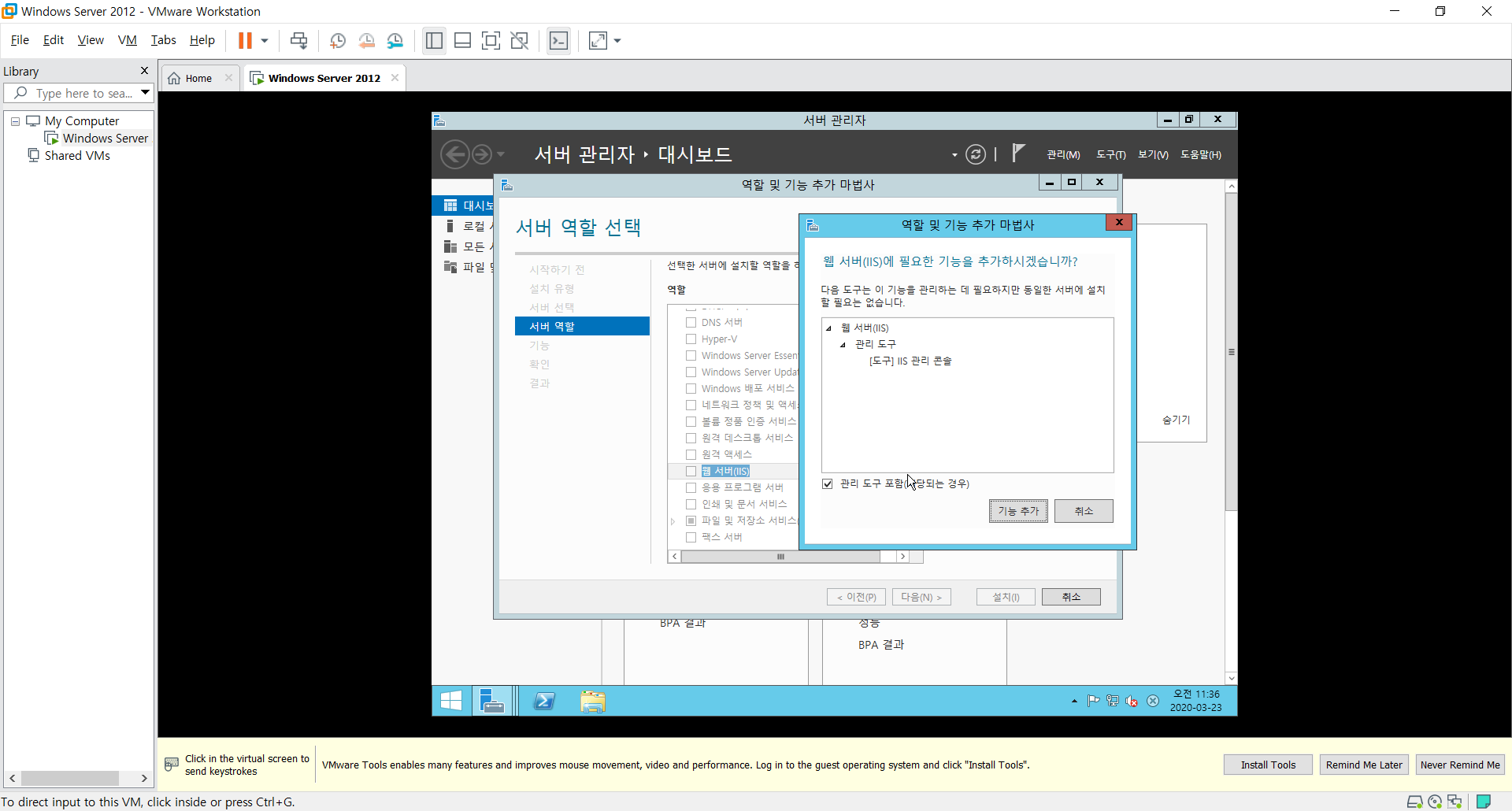

실질적인 도메인의 아이피
가상 컴퓨터 서버 내 아이피

해당 아이피 주소를 치면 윈도우 서버가 나온다.
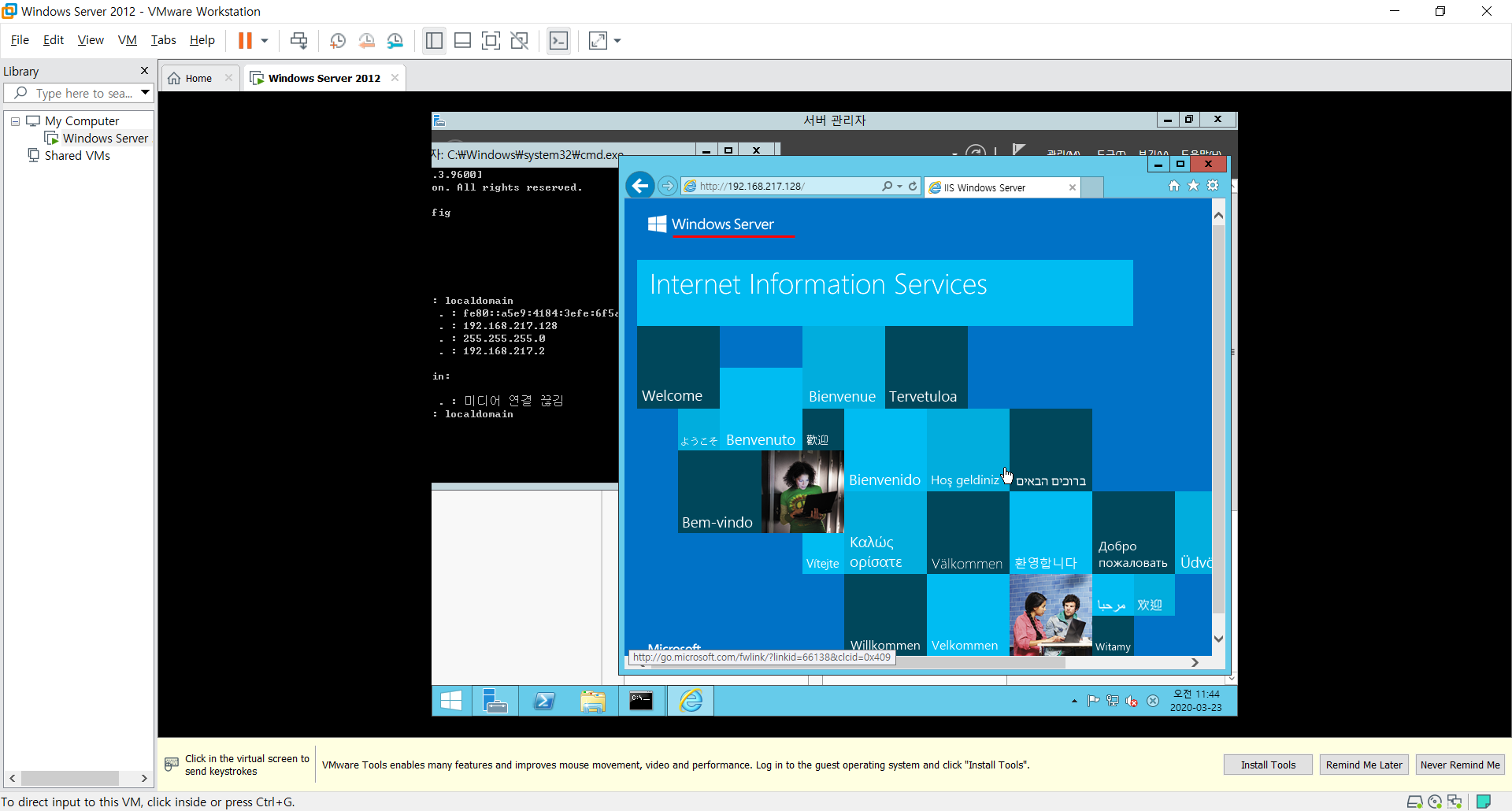
호스트 컴퓨터에서도 확인 할 수 있다.


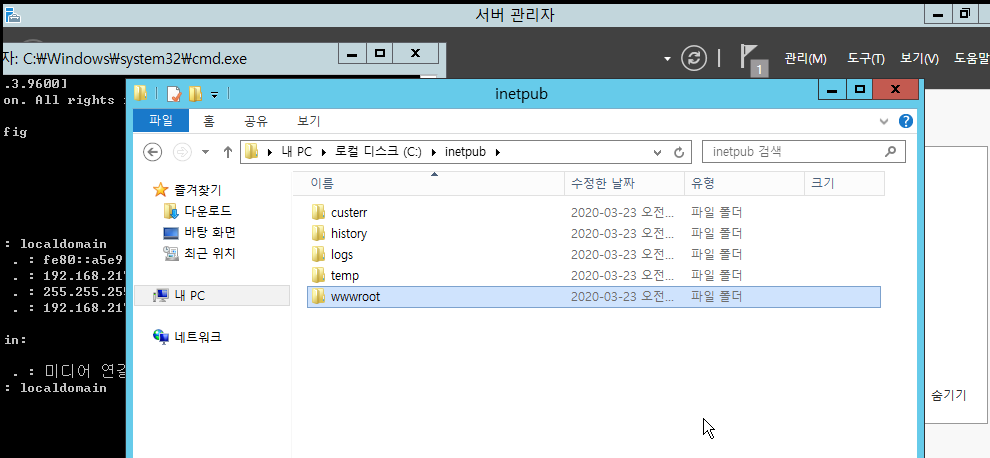
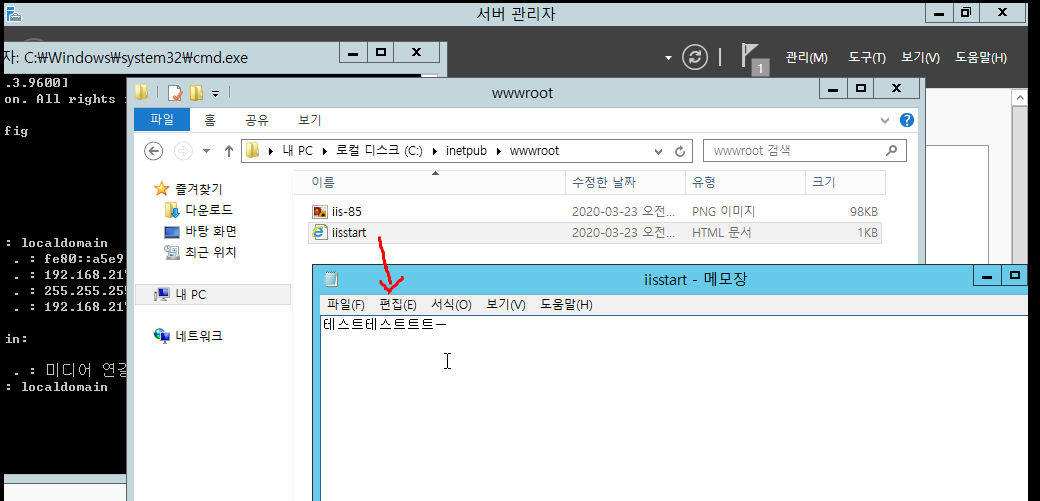

방화벽 끄기 / 포트 설정

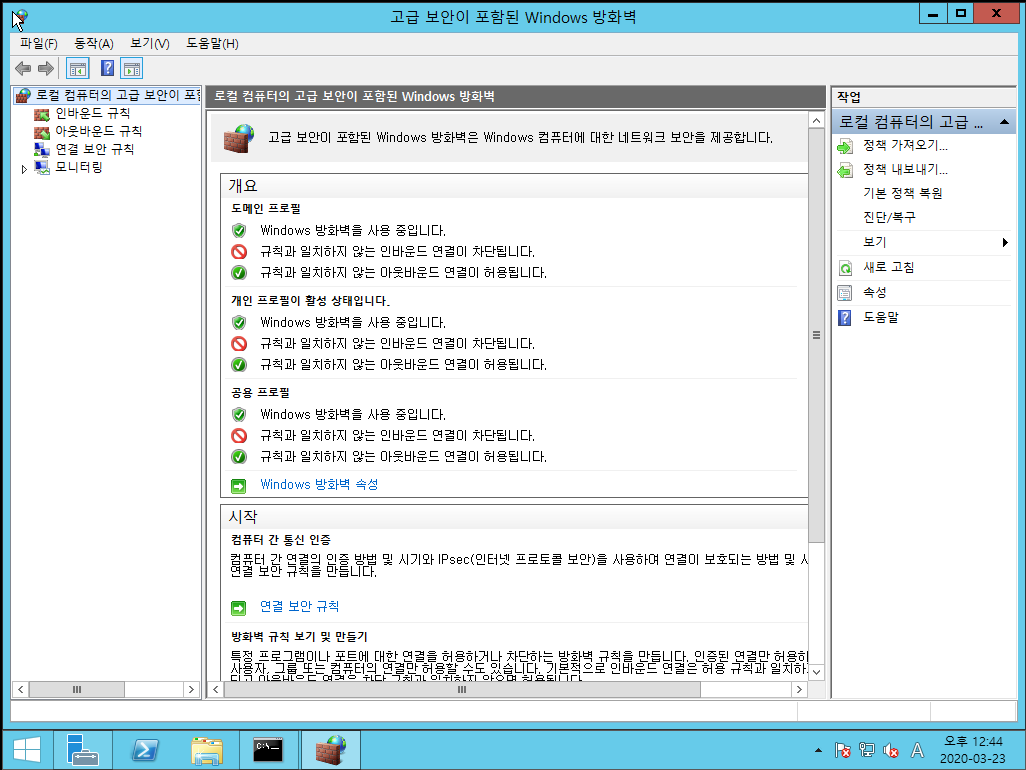



특정 약속된 포트를 왤논 포트라고 하고,
포트는 2바이트로 이루어져있고,
보통 10000번 이후의 포트를 사용한다.


프로필들의 방화벽 상태를 전부 사용 안함으로 설정한다.
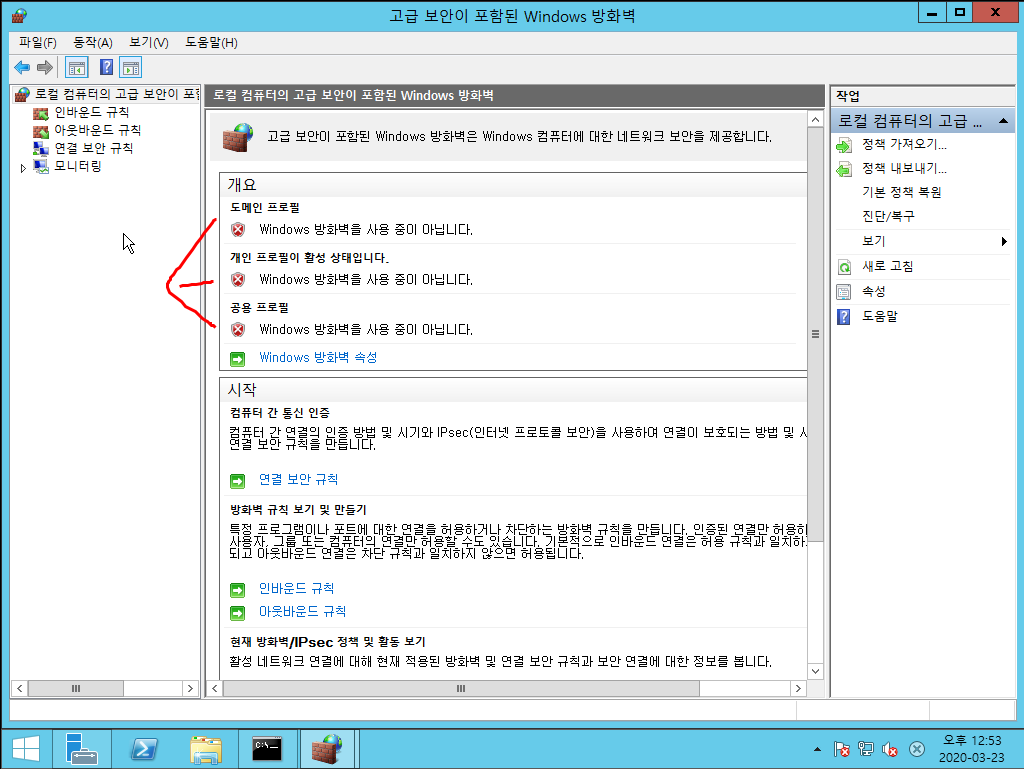
해상도 설정 / 툴 설치

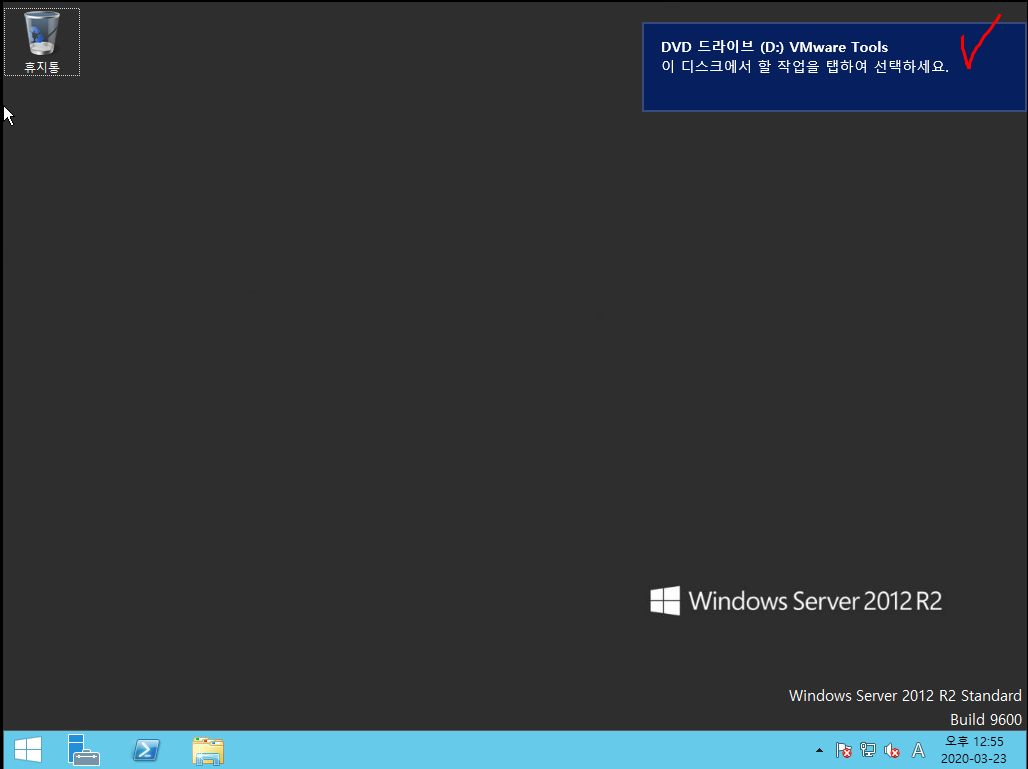


DB
데이터 베이스 => 저장 공간 이라고 생각하면 된다.
오라클 설치하기




공유 폴더 만들기


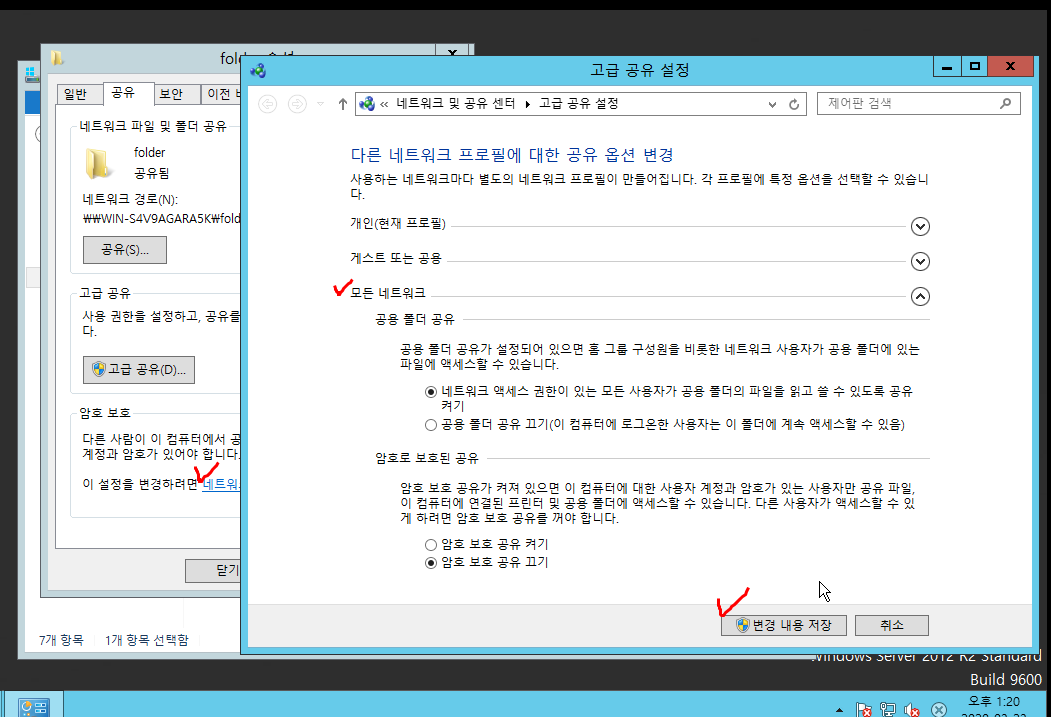
\\아이피 => 들어가면 공유한 폴더가 보인다.


게스트 컴퓨터가 만든 공유 폴더에 호스트 컴퓨터가 접근 할 수 있고,
공유 폴더에 호스트 컴퓨터가 넣은 파일을 게스트 컴퓨터가 확인 할 수 있다.
오라클 설치를 진행한다.
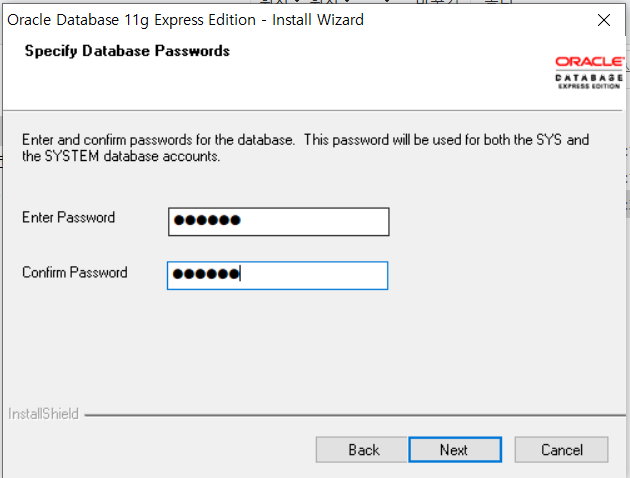
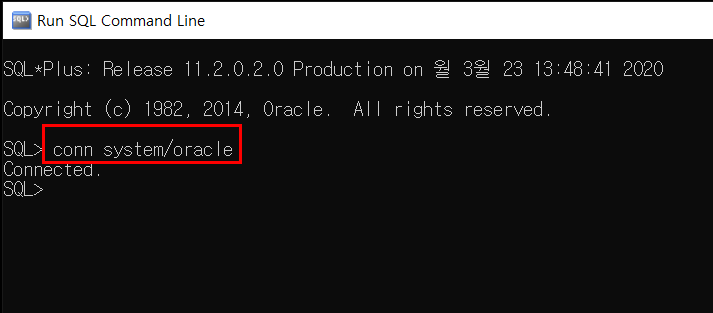

자바 1234 라는 일반 유저를 만들었다.
shift 클릭 하면 새로운 창이 하나 더 만들어진다.

권한 설정을 안해줘서 접근이 불가능하다.

java계정에 권한을 부여한다.
grant=>읽고쓰고지우고 대부분의 권한을 다 준다.
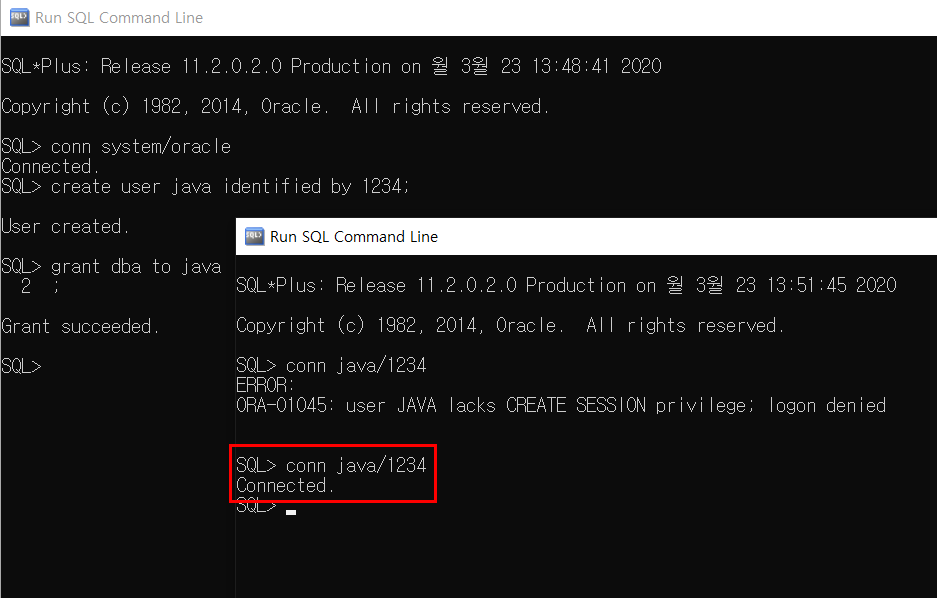
접근이 가능해졌다.
저장공간 => 테이블

테이블 이름 aaa
숫자타입 num
길이가 20인 글자형 name

sql developer
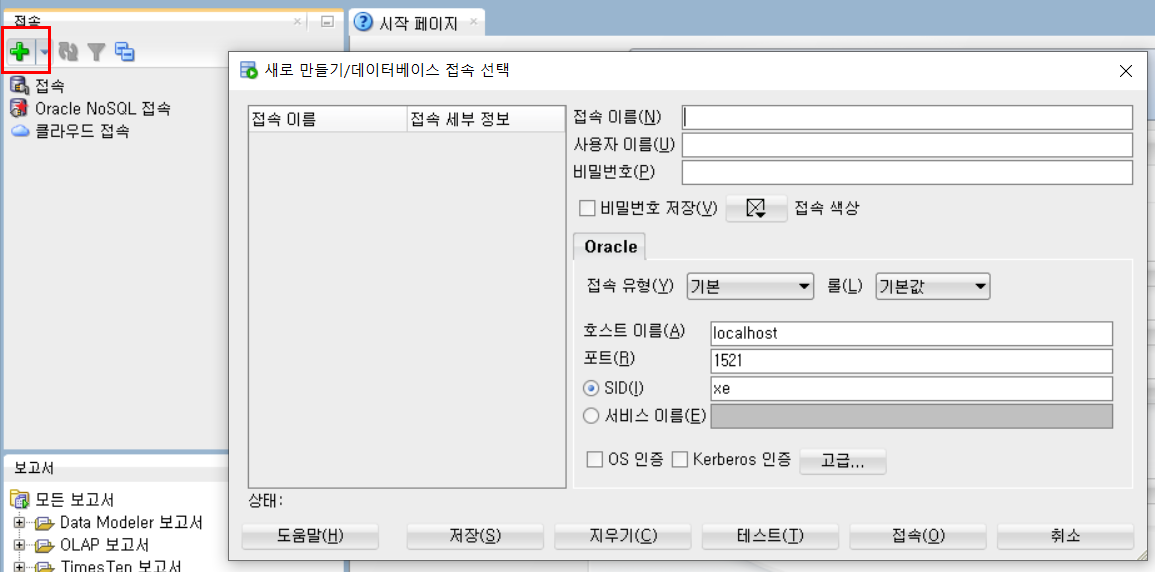
접속 이름 => 일종의 별명
사용자 이름 => 아까 만들어둔 java
비밀번호 => 아까 만들어둔 1234
호스트 이름 => 서버 ip 주소나 localhost / 127.0.0.1(자기자신)

Ctrl + Enter => 실행
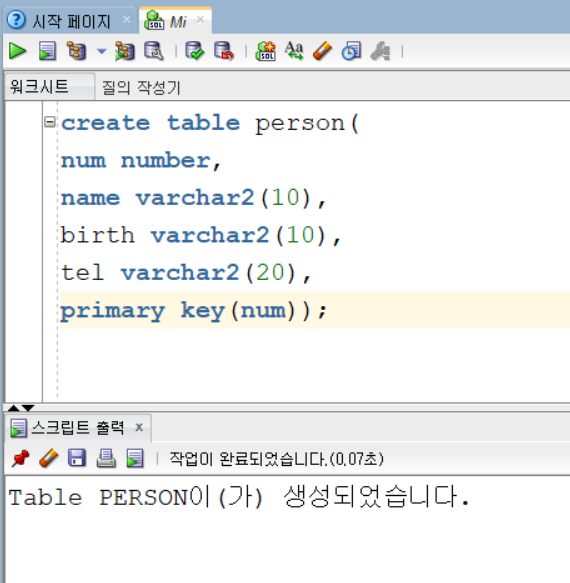

저장된걸 확인할 수 있다.
primary key => 유일한 키. 중복을 허용하지 않는다.
'Java > 자바 기반 웹 개발자 과정 필기' 카테고리의 다른 글
| [200326.24일차] DB와 이클립스 연동 (0) | 2020.03.26 |
|---|---|
| [200325.23일차] DB 2 (0) | 2020.03.25 |
| [200324.22일차] DB (0) | 2020.03.24 |
| [200320.20일차] (0) | 2020.03.20 |
| [200319.19일차] 네트워크 프로그래밍 (0) | 2020.03.19 |
| [200318.18일차] 입출력 (0) | 2020.03.18 |
| [200317.17일차] 예외처리 (0) | 2020.03.17 |



